第11讲 Word2003简介
计算机基础Word2003教案ppt

31
第六章
6.1 创建表格
Word表格处理
(1)使用“插入表格”按钮创建表格 步骤: ① 将插入点定位在要插入表格的位置。 ② 单击常用工具栏上的“插入表格”按钮,出现一个表 格网格显示框。 ③ 在网格内从第一个网格开始向右下方移动鼠标,网格 会用蓝色方格突出显示要创建表格的行、列数,与此 同时在网格底部显示出已经到达的行和列数(行×列, 最后当突出显示的网格行列数达到需要时释放鼠标。
30
第五章
5.6 文本框
Word图形处理
如同一个容器,任何文字、表格、图形等都可装进 这个方框,随时被带走。文本框要在页面视图下才能看到。 方法:“插入”-“文本框” 或 绘图工具栏上“文 本框”按钮。 可以先选中文本再插入文本框,也可以先插入文本框 再输入文本。
设置文本框格式:右击文本框边线-设置文本框格式。
5.4 插入来自文件的图片 使用插入图片功能,可以插入电脑上已经存在 的图片。并使用图片工具栏对图片进行一些操作 。还可以使用绘图工具栏对图片进行一些高技巧 的处理。
第五章
5.5 绘制图形
Word图形处理
利用“绘图”工具栏,只能在页面视图方式有效。
1、绘制自选图形:在“绘图”工具栏,单击“自选 图形”。 2 、在自选图形中添加文字:右击图形对象-选择 “添加文字” 3、自由旋转:“绘图”工具栏上的“自由旋转” 4、“阴影”和“三维效果”设置:“绘图”工具栏 的“阴影”或“三维效果”
方法:可用工具栏或“格式”-“段落”命令
18
第四章
Word文档的格式化
2. 使用“格式”-“段落”命令
第四章
Word文档的格式化
2、行间距、段间距:
“格式”-“段落”
第三篇word2003的基本操作
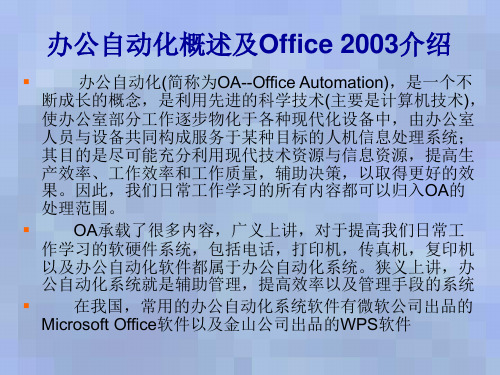
查找和替换带格式的文本
用非打印字符和通配符等进行复杂的搜索 能进行智能查找和替换
替换
查找和替换
将双引号对中的文本替换为黑体
大学计算机基础
27
邮件合并 可以将一次性创建的诸如通知、信件、
请柬、公文等大多数内容相同,只是某些位置如姓名、 单位名称、地址不同的文档重复使用。 主文档包括固定不变的文本、图片及一些合并域 数据源包含要合并到文档中的信息的文件,如一个有 标题的表格的Word文档,或Excel工作表中的数据列表 或数据库文件中的表
文本框
创建文本框
单击绘图工具栏上的 选择”插入/文本框”命令 按纽
文本框可以象图形、图片一样进行修饰
使用“绘图”工具栏上的按纽可完成修饰
大学计算机基础
43
图形
叠放次序:
插入自选图形 插入图形文件 绘直线、矩形、箭头等
修饰图形
图形的叠放次序
图形的组合与分解
大学计算机基础
44
图文混排
具构成了已完成文件的样式和页面布局等元素。
创建模板
根据现有的文档创建模板 根据已有的模板创建一个新模板 从头开始创建模板
使用模板
选择“格式/主题”命令,在打开的“主题”对话框 中单击“样式库”按钮
大学计算机基础
31
表格
表格是由若干的行和列构成的,行与列的交叉点 形成单元格,可以在单元格中填入文本、数字,插 入图片、声音等,也可以给表格或单元格添加各种 边框和底纹,还可以对表格中的内容进行排序和简 单的统计及运算。 大学计算机基础 32
大学计算机基础
2
办公信息处理系统主要内容
Word2003 概述

•
谢谢观赏
WPS Office
Make Presentation much more fun
@WPS官方微博 @kingsoftwps
Word2003的图标、快捷方式图标
Word2003的快捷方式图标
Word文档的图标
Word2003的启动
• (1)利用开始菜单方式 • (2)利用快捷图标方式
• (3)利用现有文档方式
Worபைடு நூலகம்2003的基本功能
1.文字编辑 2.文档排版 3.表格制作 4.文档管理 5.文档打印
Word2003的退出
Word2003 概述
姜朝凯
Word2003 基本知识
Word2003是著名的办公软件office2003的一个重要 组件。Word2003主要用于文字处理,同事具备一定的 表格、图片和流程图的处理功能,可以用于制作信函、 通知和简历等。Word2003既适合制作普通的商务办公 文档和个人文档,又能满足专业的印刷和排版工作需 要。使用Word2003不仅能够制作内容丰富的文档,还 能很容易地生成Web文档。
• • • • • 执行“文件”→“退出”命令 窗口右上角的“关闭”按钮 右击任务栏中的Word窗口,在弹出的快捷菜单中选择“关闭” 命令 Alt+F4 组合键 单击Word2003工作窗口标题栏中的控制菜单图标,在弹出的 菜单中选择“关闭”命令。 注:如果已经完成的编辑工作尚未保存即关闭Word,则系统 会提示用户保存该文档,当然也可以选择放弃保存。
计算机基础教案 word2003概述及编辑
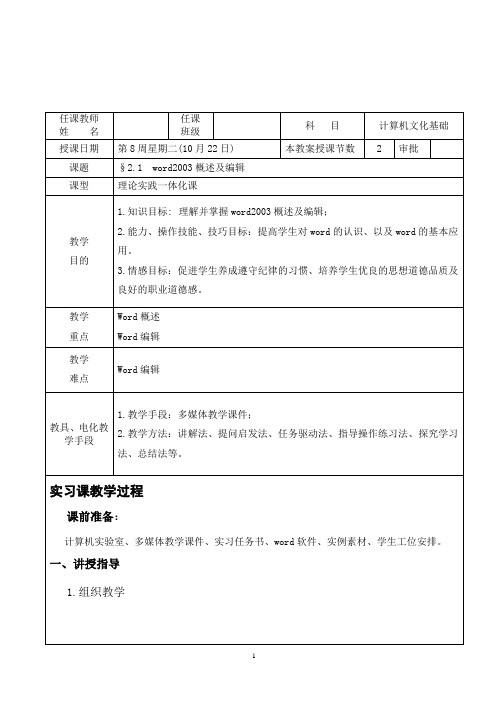
视图切换 区 状态栏
(2) 、word 编辑 文本输入 (一) 、光标移动 1) 、光标移动的一般方法 • 一般通过鼠标移动或移动滚动条,然后单击;也可以使用方向键(← → ↑ ↓)一行一列地移动光标。 2) 、光标快速移动方法 • • • • • • 编辑键<Home>实现光标移到行首; 编辑键<End>实现光标移到行末; 复合键<Ctrl>+<Home>实现光标移到文件首; 复合键<Ctrl>+<End>实现光标移到文件末尾; 编辑键<Page Up> 实现光标上移一屏幕; 编辑键<Page Down> 实现光标下移一屏幕。 (20 分钟)
水平滚动 条
(二) 、输入方法切换 1) 、打开/关闭输入法组合键<Ctrl>+<空格键>。
3
2) 、在各种输入方法中来回切换输入法使用复合键<Ctrl>+<Shift>。 3) 自定义输入法的切换热键, 、 可通过右击窗口右下角的输入法提示按钮进行设置。 (三) 、输入状态切换 输入状态有两种:插入状态和改写状态。 在插入状态下,输入的字符在光标右边,右边的内容 右移;在改写状态下,输入的字符将光标右边的一个字符 替换。 注:如果“改写”字样变灰则为插入状态,否则为改写状态。 状态切换方法是,双击状态栏右下角“改写”框,或通 过编辑键<Insert>来切换。 文本选取 文本选取类同文件夹和文件选取 1) .鼠标选取法 鼠标指向文本一端; 按住左按钮; 拖动至文本另一端; 松开鼠标按钮。 2) .键盘选取法 光标定位于文本一端。 按<Shift>+单击文本另一端,或者 按<Shift>+光标移动键(← → ↑ ↓) 移至文本另一端。 3) .快速选取法 A、鼠标指向并单击行左边界,则选取一行; B、鼠标指向并双击段落的左边界,则选取一 整段;
Word2003基础知识详解
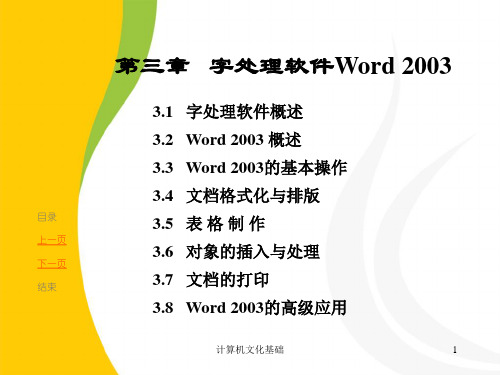
1. 编辑区就是窗口中间的大块空白区域,是用
户输入、编辑和排版文本的位置,是我们的工作
区域,在编辑区里,你可以尽情发挥你的聪明才智
和丰富的想像力,编辑出图文并茂的作品。
目录
上一页
2. 闪烁的“I”形光标为插入点,可以接受键盘
下一页 结束
的输入。
返回
计算机文化基础
21
6. 滚 动 条
如果文本内容过多,无法完全显示在文档
2. 2002 年 4 月 , 永 中 Office 推 广 版 发 布 ;2002 年 10 月 , 永 中 Office V1.0版正式发布; 2003年8月,永中Office 2003中文简体 版正式发布; 2004年5月,永中Office 2004中、英、日文版全球 同日发布;2004年8月,永中Office 2004增强版推出;2006年5月, 永中Office 2007版发布。至今,永中Office已推出6个版本,每 一个版本都是集先进性、稳定性、兼容性、可扩展性于一体的 优秀产品。永中Office的每个版本都提供了中文简体版、中文 繁体版和英文版。
3. 2003年,微软公司推出了Microsoft Word 2003,Word
2003将微软的.net战略体现得更为全面和彻底,在协同工作、信 息交流、提高工作效率等方面都有明显的改进。
计算机文化基础
6
2. 字处理软件WPS
目录 上一页 下一页 结束
1. WPS系列软件是金山公司推出的国产品牌办公软件。1989年, 金山公司首次推出了DOS平台下的WPS 1.0,随着Windows操作系 统逐步取代DOS,WPS 1.0随DOS一起渐渐地退出了历史舞台。
窗口中,则可以利用滚动条来查看文档。滚动
计算机文化基础教程(第二版) 3.1 中文版Word 2003概述

4.1.3 Word 2003的用户界面
3.1.4 获取帮助的方法
• 1. 使用“帮助”中的目录
– 打开【帮助】菜单并选定【Microsoft Word帮助】项或直接按 F1键,将会在Word窗口的右侧出现“Microsoft Word帮助”任务 窗格。在帮助窗格中,列出了可以获得帮助的内容和方法,单击 “目录”就可以很快找到相应的帮助说明。 – 需要说明的是,Word 2003所提供的大部分帮助都是连接互联 网的。
中文文字处理软件word 2003
3.1 中文版Word 2003概述
3.1 中文版Word 2003概述
• 3.1.1 Word 2003功能简介 • 3.1.2 Word 2003的启动与退出
• 1. 启动 • 2. 退出
• 3.1.3 Word 2003的用户界面 • 3.1.4 获取帮助的方法
3.1.2 Word 2003的启动与退出
• 1. Word 2003 的启动
– 单击“开始”的“程序” → “Microsoft Word”程序 项。 – 双击桌面上的“Microsoft Word”图标。
2、 Word 2003 的退出
–选择Word 2003窗口的“文件”菜单的“退出”命令。 –单击Word 2003 窗口右上角的关闭按钮。 –双击Word 2003 窗口左上角的控制菜单图标。 –按Alt+F4键。
3.1.5 Word 2003新增功能
• 1.更好地通信和共享信息 • 2.捕捉并重新利用信息 • 3.访问附加的生产力资源
• 1. 使用“帮助”中的目录 • 2. 使用“Office助手”
• 3.1.5享信息 • 2.捕捉并重新利用信息 • 3.访问附加的生产力资源
word2003基础教程教学课件
Word文字处理软件
概
述
学习目标:
– 掌握Word文档的建立、编辑、
格式化、保存、输出的基本操 作
3.1 概述
3.1.1
Word 2003 3.1.2 Word窗口组成和Word 文档元素
3.1.1 Word 2003
•Word主要功能
• Word是Office中的字处理软件,具有友好的 用户界面,高级图文混排功能,丰富的制表功能, 便捷的排版功能,强大的Web功能等。
Word 视 图
Web视图
3.1.2
Word窗口组成和Word文档元素
普 通 视 图
Word 视 图 大 纲 视 图
3.1.2
Word窗口组成和Word文档元素
视 图
在此栏点 击可快速 跳转至相 应页面
Word
阅读版式视图
3.1.2 Word窗口组成和Word文档元素(4) Word文档结构图
3.1.2 Word窗口组成和Word文档元素(1) Word 窗口组成
窗 口 组 成
3.1.2 Word窗口组成和Word文档元素(2) Word文档组成术语
段落标识符 艺术字
自选图形
文 档 元 素
文字
表格
页面边框
图片
3.1.2 Word窗口组成和Word文档元素(3) Word视图
页 面 视 图
最经典全面的 Word2003教程【完整精华版】
Word2003教程完全版(精华版)总目录word2003第一讲word2003第二讲word2003第三讲word2003第四讲(上)word2003第四讲(下)word2003第五讲(上)word2003第五讲(下)word2003第六讲(上)word2003第六讲(下)word2003第七讲(上)word2003第七讲(下)word2003第八讲word2003第九讲word2003第十讲word 2003 第一讲Microsoft Word软件是Office系统软件中的一款,它主要是用于文字处理,不仅能够制作常用的文本、信函、备忘录,还专门为国内用户定制了许多应用模板,如各种公文模板、书稿模板、档案模板等。
此外,它具有主控文档功能,结合修订、版本管理等功能使得网络协同工作变得非常方便。
学习内容(1)学会启动和退出边用边学word 2003程序。
(2)掌握边用边学word 2003程序界面的区域划分。
(3)学会用键盘输入文档内容。
(4)掌握如何将输入的内容作为文档保存到存储设备中。
(5)如何新建文档。
(6)输入文档的内容。
(7)保存编辑的文档。
1.启动系统运用【开始】菜单启动边用边学word 2003系统执行【开始】/【程序】/【Microsoft Office】/【Microsoft Office 边用边学word 2003】命令,即可启动边用边学word 2003。
运用快捷图标启动边用边学word 2003软件(1)将光标置于【开始】/【程序】/【Microsoft Office】/【Microsoft Office 边用边学word 2003】子菜单命令上,单击鼠标右键,会弹出一个快捷菜单。
(2)将鼠标移到【发送到】选项,在弹出的子菜单中单执行【桌面快捷方式】命令,桌面上会出现边用边学word 2003的快捷方式图标,(3)在桌面上双击该(边用边学word 2003快捷图标)即可启动该应用程序。
word2003应用介绍.ppt
• 15
利用题注实现图片插入后自动按章 节号
题注功能可以为文档中的图片、图表和自选图形等内容自动连 续地进行编号。 在文本第一章选定文档中要加入题注的项目,单击“插入”菜 单-“引用”-“题注”命令,新建标签“图1-”,并设置“自动插入题 注…”。
• 16
1.6 设置项目符号和编号 格式、多级符号、列表样式 “格式” →“项目符号和编号”
⑤ ⑥
⑦
• 11
格式刷
文字格式
字体、字号、颜色、下划线、着重号、特殊效果等
段落格式
项目符号、缩进、行距等
整体格式
文字+段落格式
• 12
1.5 脚注、尾注和题注
“插入”→“引用”→ “脚注和尾注”
→ “题注”(图号)
• 13
添加脚注和尾注
脚注和尾注是为文章中的某些文字添加说明的编辑方 式。两者添加方法相同,仅位置不同。 修改:直接插入光标修改即可。 查看:将鼠标指针在文档中的脚注或尾注编号上定位
进、悬挂缩进
3.
间距:段前 / 后间距、行距
• 25
操作实例
打开“2007004.doc”完成以下操作:
①
将各个自然段落格式化为:首行缩进 2 个字符;行 距1.5行;段前5磅,段后2磅;左右缩进各1厘米。
测量单位可以自行输入!
• 26
段落格式化
4.
首字/悬挂下沉:字体、行数、距离正文
的位置
5.
“名作欣赏”,左对齐。
• 39
添加边框和底纹
适用范围:文字、段落、页面
• 40
操作实例
打开“2007007.doc”完成以下操作: ③ 设置整篇文档背景水印的文字 为:伊索寓言。尺寸:80 ④ 给标题文字加上字符边框:阴 影边框,颜色:金色,宽度: 1磅且给字符填充浅绿底纹。
WORD2003教案1
WORD2003教案WORD2003第一讲WORD2003概述一.简介1.产生:美国微软公司推出的字表处理办公软件Microsoft Word是微软公司的一个文字处理器应用程序。
2.功能WORD2003是一个功能强大的文字处理软件,用来处理文字的录入、修改、排版和输出等一整套文字处理工作,将文字组合后变成信件、单位公函、学术论文、书籍、报刊等。
具体可实现以下功能:(1). 排版打印 (2). 图文混排 (3).制作表格(文字为主,相对复杂的表格) (4).特殊文档处理(公文、长文档等)4.OFFICE系列办公软件(1).Excel:表格制作、数据运算和处理(2).PowerPoint:幻灯片制作二.启动和退出1.启动(1). 开始/程序/Microsoft.word. (2).双击桌面图标(3). 开始/运行/Winword .exe/确定 (4).在资源管理器中双击WORD文档2.退出(1).直接单击标题栏上的“关闭”按钮 (2).文件/退出 (3).Alt+F4三.窗口的组成标题栏:包括控制菜单图标、应用程序名称、控制按钮(包括最小化、还原、关闭按钮)。
注意:对于所有打开的应用程序而言此栏必定存在。
菜单栏:包括了Word的所有命令选项。
(其中灰色选项表示此命令目前不可用,黑色向右箭头表示此选项还有下一级子菜单,大部分软件都是如此。
)常用工具栏:包括了一些常用命令按钮,与菜单中的同名命令具有同一种功能。
格式工具栏:提供多种对文档进行格式操作的常用工具。
标尺:用于确定文字、表格等在文档中所在的位置,在页面视图下有水平标尺和垂直标尺。
插入点:即将输入的字符等插入的位置。
文本编辑区域:用于文档的录入、编辑、排版等操作。
滚动条:使文档窗口中的文本具有滚动效果,便于浏览文本,有水平滚动条和垂直滚动条。
状态栏:显示程序当前的工作状态,包括插入点位置、工作方式、当前进行的操作项目等。
视图切换按钮:包括普通、Web版式、大纲、页面几种视图切换按钮,方便视图模式切换。
- 1、下载文档前请自行甄别文档内容的完整性,平台不提供额外的编辑、内容补充、找答案等附加服务。
- 2、"仅部分预览"的文档,不可在线预览部分如存在完整性等问题,可反馈申请退款(可完整预览的文档不适用该条件!)。
- 3、如文档侵犯您的权益,请联系客服反馈,我们会尽快为您处理(人工客服工作时间:9:00-18:30)。
18
课堂练习
8. 打开一个已有的文档进行编辑修改后,执行 ________既可以保留编辑修改前的文档,又可 以得到修改后的文档。 A、用“文件”菜单中的“保存”命令 B、用“文件”菜单中的“全部保存”命令 C、用“文件”菜单中的“另存为”命令 D、用“文件”菜单中的“关பைடு நூலகம்”命令 9. 在Word的编辑状态下,按先后顺序依次打开了 d1.doc、d2.doc、d3.doc、d4.doc四个文档, 当前的活动窗口是________文档的窗口? A、d1.doc B、d2.doc C、d3.doc D、d4.doc
大学计算机基础 第二部分 计算机基本操作
第11讲
Word基本操作
大学计算机基础教程—第11讲
1
主要内容
11.1 Word2003简介
11.2 文档的基本操作(重点)
11.3 文档的编辑(难点) 课堂练习
大学计算机基础教程—第11讲
2
Word2003简介
1. Word2003的功能和特点 2. Word2003的启动、关闭与窗口组成
大学计算机基础教程—第11讲
20
课堂练习
12. 在Word中,如果使用键盘直接移动插入点到当 前文档的末尾,则按组合键________。 A、<Alt>+<End> B、<Ctrl>+<End>
C、<Shift>+<End> D、Ctrl>+<Shift>+<End>
13. 在Word中,下列几个操作中,不能用来插入分 页符的是________。 A、单击“插入”菜单中的“分隔符”命令 B、单击“格式”菜单中的“段落”命令 C、按组合键CTRL+ENTER D、单击“插入”菜单中的“符号”命令
撤销、恢复与重复
编辑——… 编辑——查找/替换
查找和替换
检查拼写与语法
工具——拼写和语法
大学计算机基础教程—第11讲
15
课堂练习
1. Word窗口中的________栏显示了插入点的行、 列的位置。 A、标题 B、菜单 C、工具 D、状态 2. Word 2003的集中式剪贴板可以保存最近 ________次拷贝的内容。 A、1 B、6 C、24 D、12 3. Word 2003中的输入状态有插入态和改写态, 在两种状态间进行转换的方法是________。 A、按Ctrl键 B、按Ese键 C、按Ins键 D、按Alt键
14
*文档的编辑
定插入点——输入 插入 注意:编辑文本所使用的剪切、复制、粘贴
命令,可以从“编辑”菜单或快捷菜单中选 选择文本——Delete或剪切 删除
取,也可以选取工具栏中相应的按钮,还可 选择文本——剪切——定插入点——粘贴 移动 以使用组合键,即CTRL+X,CTRL+C, 选择文本——复制——定插入点——粘贴 CTRL+V。 复制
大学计算机基础教程—第11讲
26
数据共享功能 更加完善的表格和图形功能
帮助功能
更加面向中国用户 网络功能 更符合个人网络用户的需求 自动完成任务的功能
大学计算机基础教程—第11讲
4
Word 2003 窗口简介
启动:
选择“开始——程序—— Microsoft office—— Microsoft office Word 2003”命 令启动Word2003。
大学计算机基础教程—第11讲
17
课堂练习
6. 在Word中,用鼠标左键单击“窗口”菜单下部 列出的文档名称之一表示________。 A、打开该文档 B、关闭该文档 C、把该文档窗口置为当前文档窗口 D、新建一个窗口来编辑该文档 7. 在Word的编辑状态下,当前正编辑一个新建文 档“文档1”,当首次执行“文件”菜单中的 “保存”命令后________。 A、该“文档1”被存盘 B、弹出“另存为”对话框,供进一步操作 C、自动以“文档1”为名存盘 D、不能以“文档1”存盘
大学计算机基础教程—第11讲
23
课堂练习
18. 在编辑文章时,假设光标在第一段末行第三个 字前,如果先按“Home”键,再按“Delete” 键后,结果是________。 A、把第一段和后一段合成一段 B、仅把第二段首的空格删除 C、仅把第一段末行的第一个字删除 D、把第二段首的空格删除,使第一段与第二段 完整地连起来
课堂练习
20. 在“替换”对话框内指定了“查找内容”为 “计算机”,但在“替换为”框内未输入任何 内容,此时单击“全部替换”命令按钮,将 ________。 A、只在文档中查找“计算机”一词,不进行替 换 B、不能执行,提示输入替换内容 C、把所有查找到的“计算机”字符全部删除 D、每查找到一个,就询问用户,让用户指定 “替换为什么”
大学计算机基础教程—第11讲
12
录入文本
输入途径:键盘、语言、联机手写体、 输入内容: 注意 扫描仪等。 ⑴ 先定插入点 各行结尾处不要按Enter键,一个 段落结束才可按此键; 输入状态:插入和改写。 除输入一般字符、文字外,还可 插入日期和时间 ⑵ 对齐文本时不要用空格键,用缩进 切换插入/改写状态: 输入特殊符号 方式对齐; 双击“改写”两字 插入文件 ⑶ 输入有错,按Delete删除插入点右 通过“插入——日期和时间…”命令 按Insert 键 边的错字,按BackSpace删除插入点 通过“插入——符号…”命令或软键 输入文字一般在插入状态下进行。 盘 左边的错字。 通过“插入——文件…”命令 —第11讲 13 大学计算机基础教程
大学计算机基础教程—第11讲
21
课堂练习
14. 用Word编辑文本时,由插入状态转变为改写 状态,可行的操作是________。 A、按<INSERT>键 B、单击Word状态栏中“改写” C、双击Word状态栏中“插入” D、选择“插入”中的“域”命令 15. 在Word的文档编辑过程中,如果鼠标在某一 行的最左侧变成指向右上角的箭头时,双击鼠 标,则________。 A、选定该行 B、选定该行所在的段落 C、选定文档全部内容 D、不做选定动作
下边界 左边界 大学计算机基础教程—第11讲 右边界
Header
7
创建文档
方法:
启动Word 2003;
在Word 2003的工作窗口下: 通过“文件——新建”命令; 通过“常用”工具栏上的“新建”按 钮 用快捷键Ctrl + N。 ;
大学计算机基础教程—第11讲
8
主要术语
段落及段落标记:按Enter键时产生; 软分页:自动分页; 硬分页:按下Ctrl+Enter; 节:是一种排版单位,通常一篇文章就是一个节; 页面:是排版时版面布局的基本单位,其内容可包
大学计算机基础教程—第11讲
19
课堂练习
10. 在Word的编辑状态下打开了一个文档,对文 档作了修改,随后单击Word主窗口标题栏右侧 的“关闭”按钮或者单击“文件”菜单中的 “退出”命令,则________。 A、文档被关闭,并自动保存修改后的内容 B、文档不能关闭,并提示出错 C、文档被关闭,修改后的内容不能保存 D、弹出对话框,并询问是否保存对文档的修改 11. 在Word的________视图方式下,可以显示 分页效果。 A、普通 B、大纲 C、页面 D、文档结构
注意保存
插入点
编 辑 区
大学计算机基础教程—第11讲
5
文档的基本操作
1. 创建文档 2. 保存文档
3. 打开文档
大学计算机基础教程—第11讲
6
文档结构
建立一篇Word文档的过程如下: 文档:是以磁盘文 页眉
上边界 建立文档 输入文本内容,编辑修改 件形式保存的、由某 种固定格式组织起来 格式化文档 对字符、段落、页面格式化 的符号集合。 插入图、表、文本框、艺术字等 插入对象 Page Size 图文混排 图、文的摆放位置及修饰效果 构成文档的元素: 正文范 保存文档 输出到外存永久保存 字符、表格、图片、 围 图形、声音等。 Word 文档的的扩展名为 .DOC 页脚 Footer
大学计算机基础教程—第11讲
16
课堂练习
4. 打开一个Word文档通常是指________。 A、为指定文件开设一个空的文档窗口 B、把文档的内容从内存中读入,并显示出来 C、显示并打印出指定文档的内容 D、把文档的内容从磁盘调入内存,并显示出来 5. 在Word的“文件”菜单的底部所显示的文件名, 表示的是________。 A、当前被操作的文件 B、当前已经打开的所有文件 C、最近被操作过的文件 D、扩展名是.doc的所有文件
② 文件名 ③ 文件类型
大学计算机基础教程—第11讲
10
*打开文档
方法: 通过“文件——打开”命令;
通过“常用”工具栏上的“打开”按 钮; 用快捷键Ctrl +O。 注意:① 查找范围
② 文件名 ③ 文件类型
大学计算机基础教程—第11讲
11
文档的编辑
1. 录入文本 2. 选定文本 3. 编辑文本
括文本、图形、图片、表格、文本框; 样式:段落样式、字符样式; 模板:提供某些标准文档的制作方法,扩展 名.DOT; 文本框:存放文本等对象的容器,可放在页面上。
大学计算机基础教程—第11讲
9
*保存文档
方法:
通过“文件——保存/另存为”命令; 通过“常用”工具栏上的“保存”按 钮; 用快捷键Ctrl + S。 注意:① 保存位置
选定文本
先选定后操作,选中的文本呈反相显示。 块: 指针定位到块首,拖曳到块尾 (Alt+拖 曳,选定矩形块)。 一行: 指针在左边选定区指向某行,单击。 一段落:指针在左边选定区指向某段落所在 的行,双击。 全文:指针在左边选定区,三击; Ctrl+单击左边选定区。
